win10怎么恢复系统字体
更新时间:2024-05-02 12:54:44作者:yang
Win10系统是目前最流行的操作系统之一,但是在使用过程中可能会出现系统字体被意外更改或损坏的情况,当我们遇到这种问题时,就需要恢复系统字体到默认设置,以保证操作系统的正常运行。在Win10中恢复系统字体并不复杂,只需要按照一定的步骤进行操作即可。本文将介绍如何恢复Win10系统字体的默认设置,让您的操作系统恢复到最佳状态。
具体步骤:
1.在Windows10桌面上点击“控制面板”图标(或是依次点击开始/Windows系统/控制面板)。
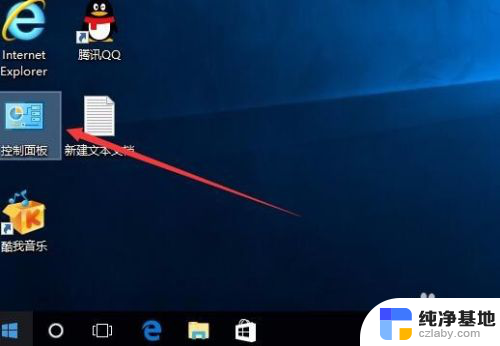
2.在打开控制面板窗口中点击“查看方式”下拉菜单
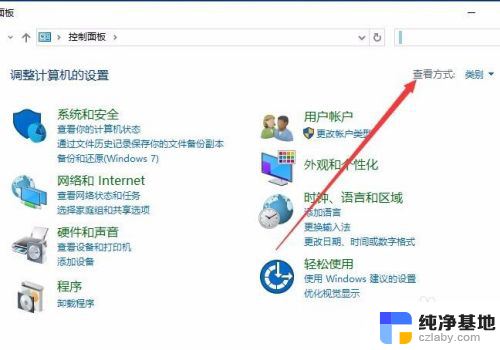
3.然后在打开的下拉菜单中选择“大图标”菜单项
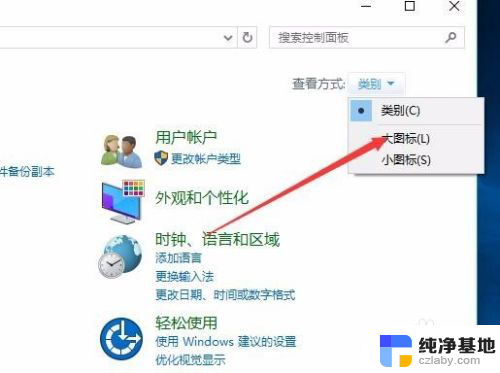
4.在控制面板窗口中找到“字体”图标,打开字体设置窗口
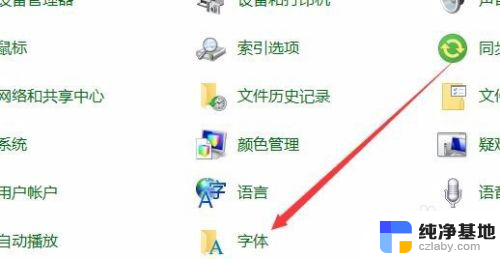
5.在打开的字体设置窗口中,点击左侧的“字体设置”快捷链接
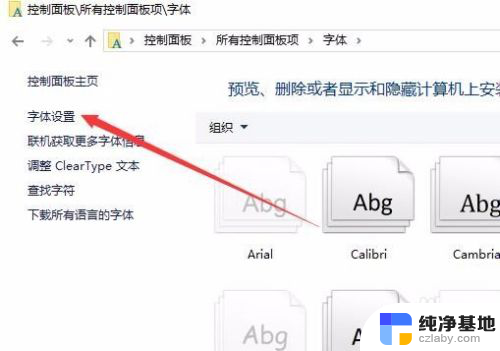
6.在打开的字体设置窗口中,点击“还原默认字体设置”按钮,这样一会就会把修改后的字体还原为默认字体了。
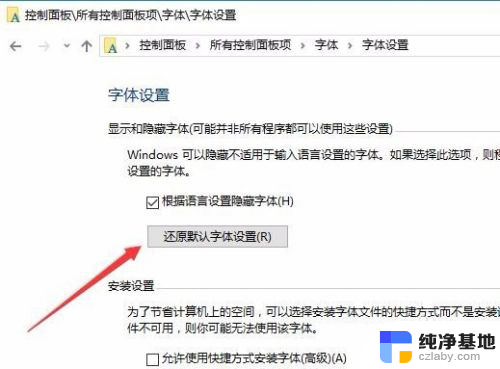
以上就是如何恢复win10系统字体的全部内容,如果有需要的用户可以按照以上步骤进行操作,希望对大家有所帮助。
- 上一篇: 如何快捷设置电脑开关机
- 下一篇: win10系统怎么变成win7
win10怎么恢复系统字体相关教程
-
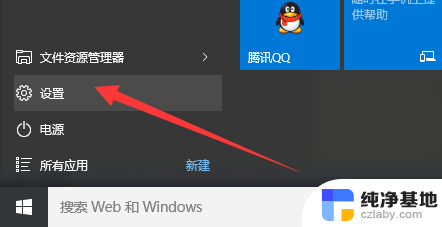 win10怎么恢复备份的系统
win10怎么恢复备份的系统2023-12-21
-
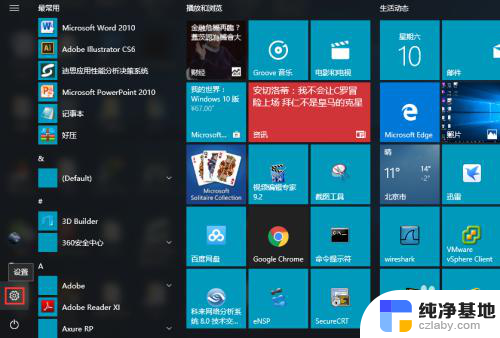 电脑怎么恢复到最初的系统
电脑怎么恢复到最初的系统2023-11-25
-
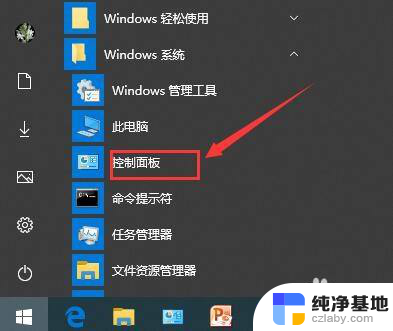 win10怎么把系统改繁体
win10怎么把系统改繁体2023-11-25
-
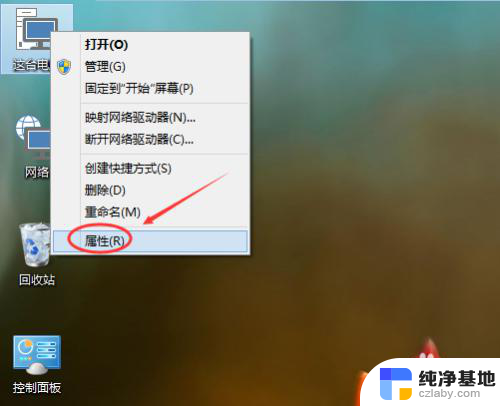 win10系统怎么系统还原
win10系统怎么系统还原2023-11-28
win10系统教程推荐
- 1 window10专业版是什么样的
- 2 如何查看系统激活码
- 3 电脑任务栏开始菜单不见了
- 4 电脑硬盘48位恢复密钥
- 5 应用开机启动怎么设置
- 6 调节字体大小在哪里
- 7 调整电脑显示器亮度
- 8 电脑系统自带的杀毒软件在哪里
- 9 win10专业版免费永久激活密钥
- 10 win10的裁剪图片的工具